Win7 32位系统被安装流氓软件无法卸载怎么解决 Win7 32位系统被安装流氓软件卸载的方法
时间:2017-07-04 来源:互联网 浏览量:
今天给大家带来Win7,32位系统被安装流氓软件无法卸载怎么解决,Win7,32位系统被安装流氓软件卸载的方法,让您轻松解决问题。
Win7 32位系统被安装流氓软件无法卸载怎么办 有时在浏览网页时,会被莫名奇妙安装上了一些流氓软件,这些流氓软件总是会在桌面上生成快捷方式图标,如果你将该快捷方式图标删除,仍然会再显示。
我们要怎么在win7旗舰版32位纯净版系统下卸载系统上的流氓软件?下面,跟小编一起来看看软件卸载的实用教程。
一、在Win7系统上,点击任务栏上的开始按钮,然后在开始菜单上选择“控制面板”。接着在打开的控制面板上点击程序处的“卸载程序”。
二、然后在卸载程序窗口中,找到你要卸载的程序,右键点击“卸载”。
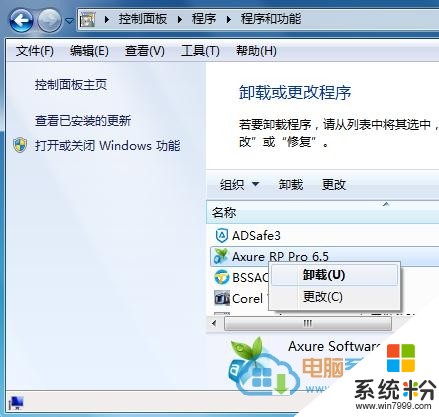
三、如果你已经在控制面板上卸载程序,仍然无法将它完全卸载,可以到相关的软件的路径中将整个软件文件夹全部删除。即在Win7系统桌面上,找到要卸载的软件图标,然后右键点击“属性”,在打开的属性面板上点击“打开文件位置”,然后将文件夹删除。
关于雨林木风w7系统32位系统下流氓软件的卸载教程就介绍到这边。
以上就是Win7,32位系统被安装流氓软件无法卸载怎么解决,Win7,32位系统被安装流氓软件卸载的方法教程,希望本文中能帮您解决问题。
我要分享:
上一篇:win7安装软件提示无法访问Windows Installer服务怎么解决win7安装软件提示无法访问Windows Installer服务的解决方法
下一篇:怎么完全卸载win7纯净版系统流氓软件 完全卸载win7纯净版系统流氓软件的方法
相关教程
- ·怎么完全卸载win7纯净版系统流氓软件 完全卸载win7纯净版系统流氓软件的方法
- ·win7怎么限制流氓软件自动安装|win7怎么禁止软件后台自动安装方法
- ·win732位旗舰版系统硬盘安装的方法 win732位旗舰版系统硬盘如何安装
- ·Win7旗舰版64位系统下无权限卸载软件如何解决? Win7旗舰版64位系统下无权限卸载软件解决的方法
- ·win7怎么卸载软件|win7在哪卸载系统软件方法
- ·卸载Win7 64位系统软件没有权限怎么解决 卸载Win7 64位系统软件没有权限怎么处理
- ·win7系统电脑开机黑屏 Windows7开机黑屏怎么办
- ·win7系统无线网卡搜索不到无线网络 Win7电脑无线信号消失怎么办
- ·win7原版密钥 win7正版永久激活密钥激活步骤
- ·win7屏幕密码 Win7设置开机锁屏密码的方法
Win7系统教程推荐
- 1 win7原版密钥 win7正版永久激活密钥激活步骤
- 2 win7屏幕密码 Win7设置开机锁屏密码的方法
- 3 win7 文件共享设置 Win7如何局域网共享文件
- 4鼠标左键变右键右键无法使用window7怎么办 鼠标左键变右键解决方法
- 5win7电脑前置耳机没声音怎么设置 win7前面板耳机没声音处理方法
- 6win7如何建立共享文件 Win7如何共享文件到其他设备
- 7win7屏幕录制快捷键 Win7自带的屏幕录制功能怎么使用
- 8w7系统搜索不到蓝牙设备 电脑蓝牙搜索不到其他设备
- 9电脑桌面上没有我的电脑图标怎么办 win7桌面图标不见了怎么恢复
- 10win7怎么调出wifi连接 Win7连接WiFi失败怎么办
Win7系统热门教程
- 1 查看在Win7电脑中曾经使用过的WiFi热点的方法 怎么查看在Win7电脑中曾经使用过的WiFi热点
- 2 win7网络连接受限怎么回事,解决win7网络连接受限制的方法
- 3 新电脑win7怎么联网,新电脑win7联网的方法
- 4Win7系统配置Ipv6协议的需要注意什么
- 5windows7系统如何激活,windows7激活方法
- 6Win7没有声音怎么解决? Win7系统声音消失的解决的方法有哪些?
- 7win7 sp2旗舰版快速查看图片效果的方法
- 8win7笔记本电脑搜不到无线网络如何解决 笔记本搜索不到无线网信号怎么处理
- 9win7系统如何设置背景颜色为眼睛保护色 设置深度Win7旗舰版系统保护眼睛视力的方法
- 10win7系统中如何添加打印机目录达到方便打印的要求?
最新Win7教程
- 1 win7系统电脑开机黑屏 Windows7开机黑屏怎么办
- 2 win7系统无线网卡搜索不到无线网络 Win7电脑无线信号消失怎么办
- 3 win7原版密钥 win7正版永久激活密钥激活步骤
- 4win7屏幕密码 Win7设置开机锁屏密码的方法
- 5win7怎么硬盘分区 win7系统下如何对硬盘进行分区划分
- 6win7 文件共享设置 Win7如何局域网共享文件
- 7鼠标左键变右键右键无法使用window7怎么办 鼠标左键变右键解决方法
- 8windows7加密绿色 Windows7如何取消加密文件的绿色图标显示
- 9windows7操作特点 Windows 7的特点有哪些
- 10win7桌面东西都没有了 桌面文件丢失了怎么办
